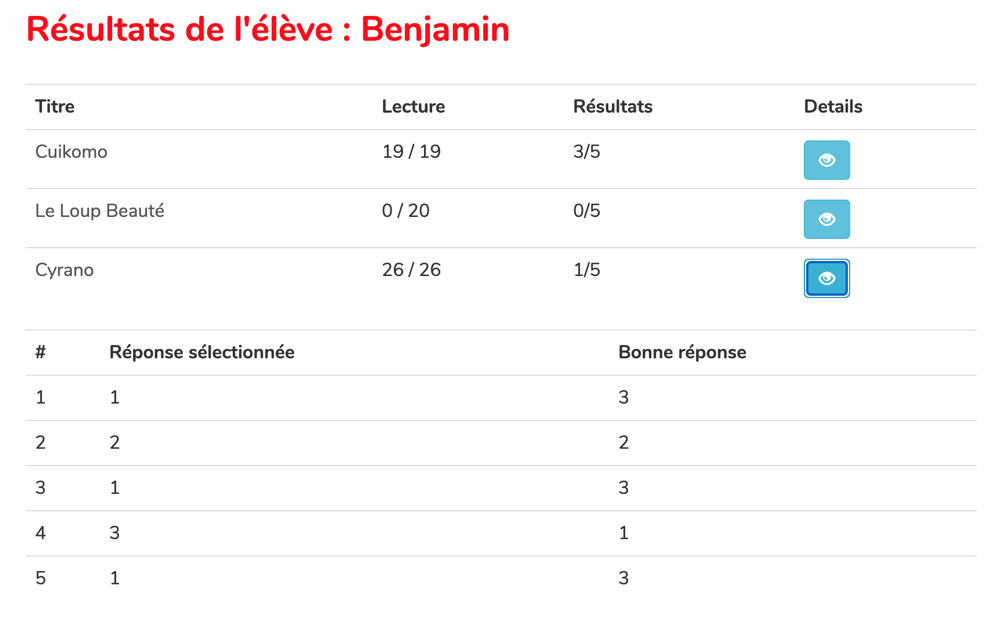La fonctionnalité des rallyes lecture est réservée aux écoles. Elle permet au professeur de donner un accès à un nombre limité de livres aux élèves pour des lectures à la maison ou en classe.
Accéder à l’espace enseignant
Après s’être connecté via le compte enseignant et une fois sur la page d’accueil, l’espace enseignant est disponible sur la barre d’informations (voir image ci-dessous).
![]()
Vous avez alors les options suivantes :

Créer des comptes pour ses élèves
La création des comptes élèves se fait en accédant à l’espace « élèves et groupes ». Dans cet espace, vous pouvez créer les groupes et les comptes de vos élèves.
Détails sur la gestion des comptes élèves
Créer un rallye lecture
L’espace « Rallyes lecture » vous permet de créer et de suivre la progression de vos rallyes lecture.
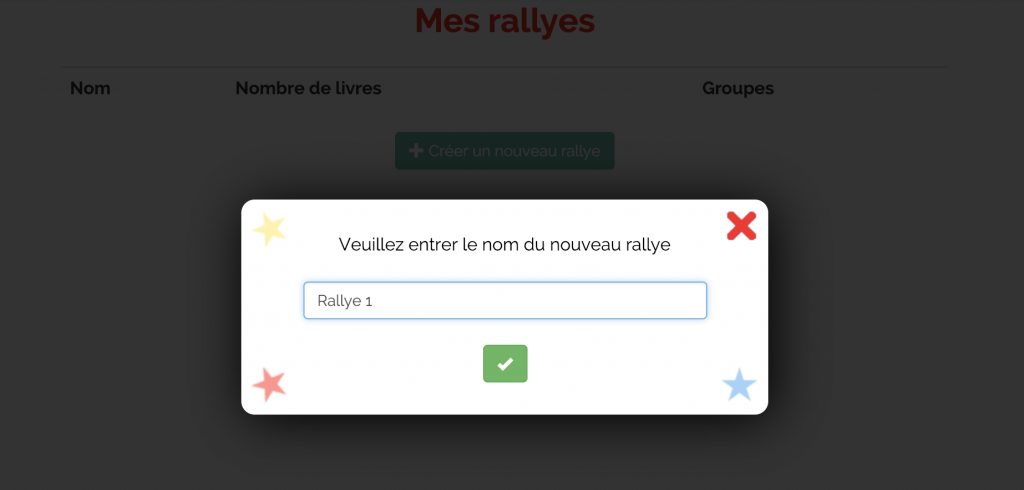
Nom, description, classes
Pour chaque rallye lecture, commencez par donner les informations suivantes :
- Nom du rallye lecture
- Description : vous pouvez donner une courte description de votre rallye lecture, sa thématique, ses objectifs, etc.
- Classes : vous pouvez préciser à quelles classes/niveaux ce rallye lecture s’adresse en priorité. Cette information reste indicative.
La description et les classes ne sont pas obligatoires à moins que vous ne souhaitiez partager votre rallye lecture avec les autres enseignants qui utilisent Storyplay’r.
Options d’affichage
Lors de la création ou de la modification de votre rallye lecture, plusieurs options d’affichages sont disponibles :
- afficher la version audio et ainsi autoriser l’écoute
- enregistrement de la voix
- accès au quiz de compréhension des histoires
Il suffit de cocher les options souhaitées afin qu’elles s’appliquent sur le compte de vos élèves.
Liste d’histoires
Pour ajouter des histoires à votre rallye lecture, il vous suffit de naviguer dans le catalogue et de cliquer sur le bouton « Ajouter à nom du rallye » au niveau de la fiche de chaque histoire que vous voulez ajouter.
Accessibilité à vos groupe d’élèves
Cet espace rendra visible (ou non) les rallyes lecture à vos différentes classes :
- brouillon : le rallye lecture n’est pas encore visible par les élèves (vous êtes en train de le préparer)
- accessible : le rallye lecture est visible et disponible pour les élèves
- archivé : le rallye lecture n’est plus visible, ni disponible pour vos élèves
Partage avec d’autres enseignants
Si vous cochez la case de partage du rallye lecture, celui-ci devient disponible dans l’onglet « Rallyes partagés » et pourra être récupéré par les autres enseignants utilisateurs de Storyplay’r.
Écran de liste des rallyes lecture
Sur la liste des rallyes lecture, vous y trouvez :
- la date de création du rallye lecture
- le nom du rallye lecture
- les groupes d’élèves ayant accès au rallye lecture
- le nombre de livres sélectionnés
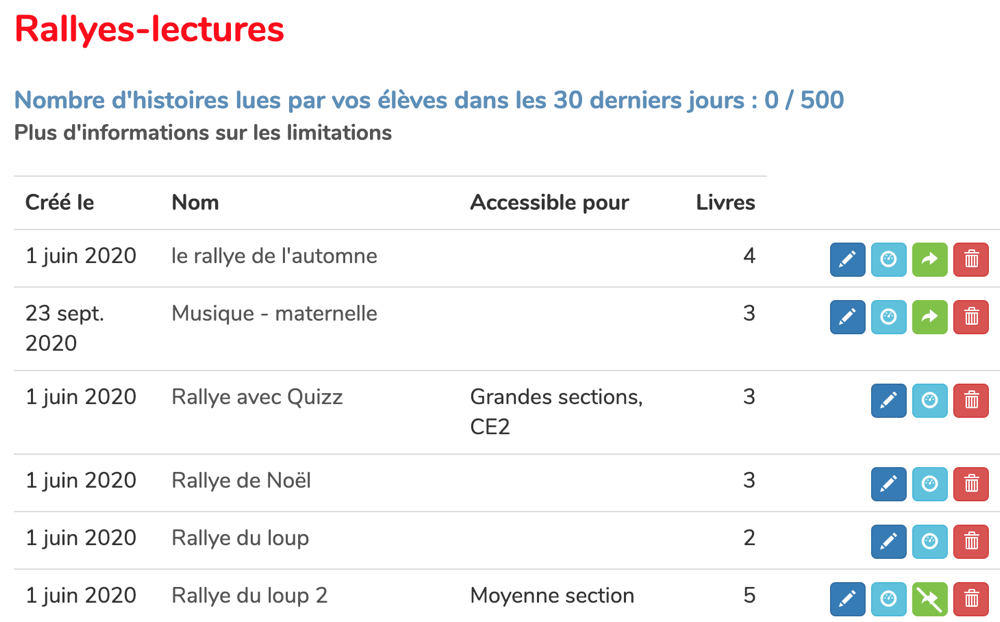
Sur chaque rallye, grâce aux boutons, vous pouvez :
- modifier le rallye lecture en accédant à l’écran de détail
 suivre l’activité des élèves sur le rallye lecture (lectures, quiz)
suivre l’activité des élèves sur le rallye lecture (lectures, quiz) activer le partage du rallye lecture avec d’autres enseignants
activer le partage du rallye lecture avec d’autres enseignants désactiver le partage du rallye lecture avec les autres enseignants
désactiver le partage du rallye lecture avec les autres enseignants- supprimer le rallye lecture
Suivi de la progression des élèves
Il vous sera alors possible de voir, pour chaque élève, sa progression en termes d’histoires lues.
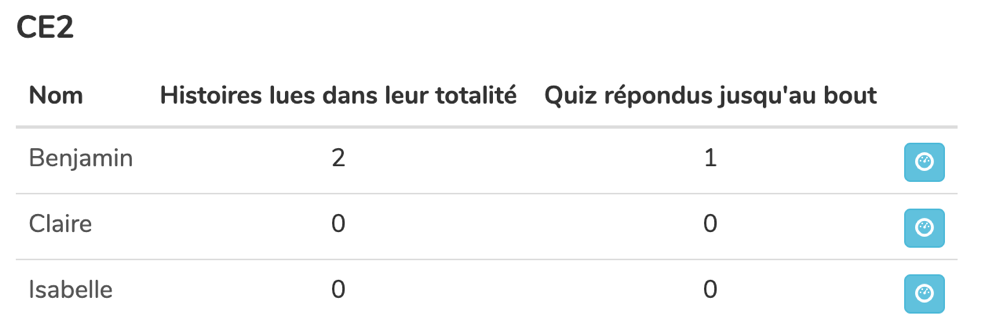
L’outil « Détail », situé à coté du nom de l’élève, vous donnera accès à des résultats davantage détaillés quant à la progression de l’enfant avec : le nom de l’histoire lue, le nombre de pages lues sous la section « Lecture » et le nombre de bonnes réponses données au quiz proposé.